Как выйти из Гугла на телефоне, и зачем это нужно
Практически каждый смартфон на операционной системе Android за исключением несертифицированной продукции Huawei должен быть привязан к учетной записи Google. Это обязательное требование, с которым сталкивается пользователь при первом включении устройства. Создавая аккаунт в Гугле, человек объединяет профили в самых разных сервисах и в любой момент рискует потерять доступ к ним.
В Гугл-аккаунте хранятся все ваши данные
❗️ПОДПИШИСЬ НА НАШ ЯНДЕКС.ДЗЕН И ЧИТАЙ ЭКСКЛЮЗИВНЫЕ СТАТЬИ, КОТОРЫЕ НЕ ПОПАДАЮТ НА САЙТ, БЕСПЛАТНО
Можно придумать максимально сложный пароль и настроить двухфакторную аутентификацию, но стоит вам однажды забыть выйти из Гугла на Андроиде, и все: ваши данные уже находятся в руках злоумышленника. Чтобы избежать подобного сценария, а также для безопасного использования смартфона предлагаем разобраться, как выйти из учетной записи Google разными способами, которые подойдут на все случаи жизни.
Как выйти из аккаунта Гугл на Андроиде
Для начала рассмотрим стандартный способ выхода из учетной записи. Он подойдет, если телефон у вас на руках, а причина удаления Google заключается в том, что вы планируете выполнить вход в другой Гугл-аккаунт, а старый профиль больше не нужен. Достоинство этого варианта — отсутствие необходимости подтверждать выход вводом пароля, за счет чего вы махом избавитесь от учетной записи. И для этого вам понадобится:
- Открыть настройки телефона.
- Перейти в раздел «Аккаунты и синхронизация».
- Выбрать «Google».
- Выберите аккаунт, используемый в качестве основного.
- Нажмите кнопку «Еще» для доступа к вспомогательному меню.
- Выберите опцию «Удалить аккаунт» и подтвердите выполнение операции.
В зависимости от производителя телефона могут отличаться названия пунктов меню
Если вы не знаете, какой аккаунт Гугл основной на Андроиде, перейдите в раздел «Google» настроек телефона, где указаны сведения о текущей учетной записи.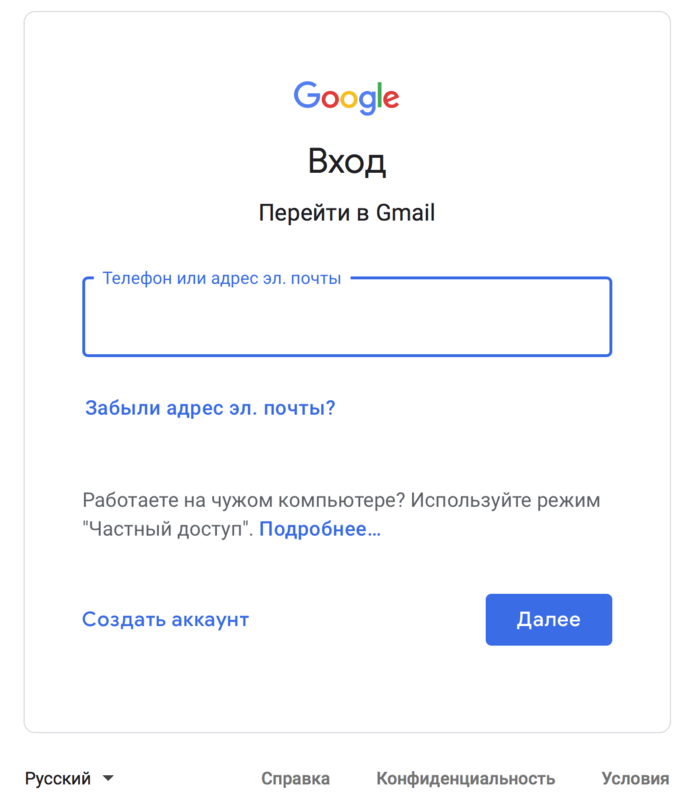 Несмотря на то, что в ходе выполнения операции вы нажимаете кнопку удаления, сам аккаунт продолжит существовать. То есть у вас останется возможность повторной авторизации как на текущем смартфоне, так и на любом другом устройстве. Конечно, если вы не забудете логин и пароль.
Несмотря на то, что в ходе выполнения операции вы нажимаете кнопку удаления, сам аккаунт продолжит существовать. То есть у вас останется возможность повторной авторизации как на текущем смартфоне, так и на любом другом устройстве. Конечно, если вы не забудете логин и пароль.
Сброс настроек на Андроид
Следующий сценарий, о котором хотелось бы рассказать, — перепродажа смартфона или его временная передача другому человеку. В таком случае вам тоже наверняка не хочется, чтобы персональные данные оказались в руках посторонних людей. Разумеется, можно выйти из Гугла при помощи первого способа, но на мобильном устройстве останутся другие учетные записи, а потому логичнее будет сразу выполнить сброс настроек телефона:
- Откройте настройки гаджета.
- Перейдите в раздел «Сброс настроек» (может скрываться во вкладке «О телефоне»).
- Нажмите кнопку «Стереть все данные».
- Подтвердите свои намерения вводом цифрового кода, который используется для разблокировки экрана.

На некоторых смартфонах нужный раздел называется «Восстановление и сброс»
❗️ПОДКЛЮЧАЙСЯ К НАШЕМУ ЧАТИКУ В ТЕЛЕГРАМЕ. ТАМ ТЕБЕ ОТВЕТЯТ НА ЛЮБЫЕ ВОПРОСЫ ОБ АНДРОИД И НЕ ТОЛЬКО
Далее телефон перезагрузится, а при повторном включении придется заново проходить первичную настройку. Поэтому, если вы не хотите потерять данные, заранее перенесите их на другое устройство или создайте резервную копию. Как и в случае с обычным выходом, аккаунт Гугл не исчезнет и будет работать на остальных гаджетах, если там ранее была пройдена авторизация.
Поиск телефона Андроид
Это вариант на случай, если человек потерял телефон и не знает, что делать ради сохранения данных в безопасности. В подобной ситуации вы можете воспользоваться сервисом Find Your Phone от компании Google. Он позволяет получить удаленный доступ к устройству с целью выхода из Гугл или полного сброса до заводских настроек без самого телефона. Обратиться к сервису можно с любого гаджета, который подключается к интернету (например, с компьютера):
- Откройте в браузере страницу сервиса Find Your Phone.

- Авторизуйтесь, если ранее вы не входили в Гугл.
- Выберите телефон, который нужно отвязать.
- Нажмите кнопку «Заблокировать устройство».
- Укажите сообщение для восстановления, а также номер телефона, по которому с вами можно связаться.
- Подтвердите выполнение операции.
Также можно ограничиться удалением данных без блокировки
Если ситуация не настолько критичная, и телефон вы не теряли, а просто решили выйти из Гугл, потому что телефон не работает, рекомендуем не прибегать к помощи столь радикального способа. Можно просто отвязать устройство через настройки аккаунта. Для этого откройте главную страницу Google, нажмите на иконку профиля, а затем — «Управление аккаунтом». Перейдите в раздел «Безопасность», после чего — «Ваши устройства». Далее остается выбрать свой телефон и нажать кнопку «Выйти».
❗️ПОДПИШИСЬ НА ТЕЛЕГРАМ-КАНАЛ СУНДУК АЛИБАБЫ. РЕБЯТА ЗНАЮТ ТОЛК В КЛАССНЫХ ТОВАРАХ С АЛИЭКСПРЕСС
Через это же меню можно получить доступ к сервису Find Your Phone
Выход будет осуществлен вне зависимости от того, была ли ранее в настройках включена функция «Найти устройство» и отключена геолокация.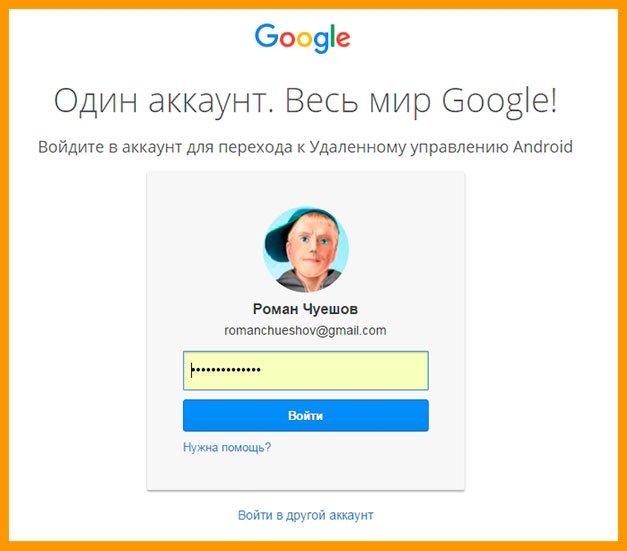 Однако телефон должен быть подключен к интернету, чтобы выполнить операцию на расстоянии. Если устройство выключено или находится в автономном режиме, то выход будет выполнен сразу после настройки соединения с Wi-Fi или 3G/4G.
Однако телефон должен быть подключен к интернету, чтобы выполнить операцию на расстоянии. Если устройство выключено или находится в автономном режиме, то выход будет выполнен сразу после настройки соединения с Wi-Fi или 3G/4G.
Как узнать аккаунт Гугл по номеру телефона, поиск профиля и авторизация
Содержание
- Авторизация
- Поиск и восстановление доступа
- Как найти устройство Андроид при помощи учётной записи
- Ответы на часто задаваемые вопросы
- Видео по теме
Можно узнать аккаунт Гугл по номеру телефона и получить доступ к нему даже в том случае, если утерян логин, пароль или полностью учётные данные. Но при условии того, что вы ранее привязывали к профилю мобильный. Выручает такая взаимосвязь и в обратной проблемной ситуации – когда утерян телефон Android, но есть доступ к учётной записи Google: можно запросить текущее местоположение устройства, выполнить удалённо в нём целый ряд операций в целях безопасности (удаление данных, блокировка, звонок, отправка СМС).
Владелец профиля Гугле, умеющий пользоваться этими функциями, может быстро, без посторонней помощи избавиться от неприятностей, связанных с пропажей учётных данных, телефона. Подробней о том, как их выполнять, далее в статье.
Все выше перечисленные операции выполняются при помощи штатных средств системы Google. Без сторонних программ и веб-сервисов.
Авторизация
Войти в аккаунт, отыскать его в системе можно по номеру мобильного, не используя логин. Система автоматически идентифицирует данные и затем предложит подтверждение и авторизацию. Но для этого необходимо предварительно привязать устройство к профилю и активировать опцию «Вход в аккаунт с помощью телефона».
Подключение и настройка выполняется следующим образом:
Привязка мобильного
На компьютере
Важно! Перед входом убедитесь в том, что мобильное устройство работает: есть связь, корректно настроена функция получения СМС.
1. Авторизуйтесь в Google: ссылка «Почта» на странице поисковика → кнопка «Войти» → ввести логин → пароль.
2. Щёлкните иконку профиля в верхнем правом углу. В выпавшей панели выберите «Управление аккаунтом… ».
3. В меню учётной записи кликните пункт «Безопасность».
4. В блоке «Способы подтверждения личности» нажмите строку «Номер телефона».
5. Введите пароль учётки. Системе необходимо проверить права пользователя.
6. Клацните ссылку «Указать номер телефона».
7. В появившейся панели щёлкните ниспадающий список «флаг», выберите код страны, согласно телефону. Введите номер.
8. Нажмите: «Далее» → «Получить код».
9. Сразу же после запроса на мобильный придёт СМС-ка с сервиса: «G- – ваш проверочный код».
10. Введите полученный код в панели «Добавить номер… ». Кликните «Подтвердить».
После успешной привязки номер отобразится в настроечной панели.
На телефоне
Andoid
- Откройте: вкладка «Настройки» → раздел «Google» → Аккаунт Google.
- Выберите «Личные данные».
- В блоке «Контактная информация» нажмите «Телефон».

- Добавьте номер телефона.
- Следуйте указаниям, отображённым на экране.
iOS
1. Откройте приложение Gmail. Тапните иконку «меню». Перейдите: Настройки → ваш аккаунт → управление…
Если не пользуетесь приложением, авторизуйтесь на странице https://myaccount.google.com/
2. В профиле откройте: Личные данные → Контактная информация → Телефон.
3. Введите номер мобильного и выполните дальнейшие указания сервиса.
Читайте также:
Как найти телефон через Google-аккаунт
Включение функции
Теперь можно создать настройку входа в учётную запись при помощи телефона:
1. Снова на страничке https://myaccount.google.com/ откройте раздел «Безопасность».
2. В блоке «Вход… » клацните строку «… с помощью телефона».
3. Нажмите кнопку «Настроить».
4. Введите пароль.
5. Дополнительно настройте мобильное устройство, если текущий аккаунт не подключался в его системе:
Для Android:
- откройте меню настроек;
- перейдите в подраздел «Аккаунт»;
- нажмите «Добавить… »;
- выберите тип профиля «Google» и авторизуйтесь.

Для iPhone:
- перейдите в App Store – https://apps.apple.com/us/app/google-app-search-made-just/id284815942;
- установите приложение «Google»;
- отройте его и войдите в учётную запись.
После подключения клацните на панели настройки входа в аккаунт ссылку «Нажмите здесь, чтобы повторить попытку» (последний пункт в инструкции по используемому устройству).
6. Следуйте инструкции сервиса, чтобы завершить настройку.
Как использовать телефон для входа
После подключения функции входа по номеру мобильного авторизовываться можно следующим образом:
1. Открыть страницу входа: ссылка «Почта» на google.com → кнопка «Войти».
2. В поле «Телефон или адрес эл.почты» ввести номер мобильного. Логин (адрес почты Gmail) добавлять не нужно.
Важно! Телефон обязательно нужно указывать с международным кодом страны (например, Украина – +380…, Россия – +7), чтобы система нашла ваш аккаунт и предоставила доступ.
4. Нажать «Далее».
5. Набрать пароль для входа в учётку и снова кликнуть «Далее».
Совет! Если не хотите каждый раз при входе в профиль вводить пароль, подключите подтверждение через телефон: в аккаунте на мобильном откройте раздел «Безопасность» → подраздел «Двухэтапная аутентификация» → наберите пароль (если потребует система) → в опции «Надоело вводить пароли?» выберите «Использовать уведомление». Включите на мобильном устройстве блокировку экрана. Теперь при входе в Google после ввода логина достаточно подтвердить запрос на телефоне (в панели уведомления «Пытаетесь войти в аккаунт?» выбрать «Да»).
Поиск и восстановление доступа
Когда нет логина, пароля учётной записи, но известен номер телефона, прикреплённый к ней, есть шансы найти её в системе и восстановить доступ.
Выполняется операция следующим образом:
1. На панели для авторизации воспользуйтесь ссылкой «Забыли адрес эл. почты?».
2. Наберите номер привязанного телефона. Нажмите кнопку «Далее».
3. Введите имя и фамилию, которые указывали при регистрации аккаунта. Щёлкните «Далее».
Введите имя и фамилию, которые указывали при регистрации аккаунта. Щёлкните «Далее».
4. При помощи кнопки «Отправить» запросите код подтверждения.
5. После верификации выберите найденную учётку.
6. Логин известен. Если пароль вспомнили, введите его в открывшейся панели. Если нет – пройдите по ссылке «Забыли… ?». Затем нажмите «Другой способ». Получите код подтверждения на мобильный и введите его в форме. Следуйте инструкции сайта, чтобы завершить операцию восстановления.
Как найти устройство Андроид при помощи учётной записи
Найти телефон, планшет Android и удалённо выполнить на нём операции можно через аккаунт Google, только при соблюдении следующих условий:
- устройство включено;
- есть привязка к аккаунту;
- есть подключение к Интернету;
- наличие доступа в Play Маркете;
- включены функции «Местоположение», «Найти устройство».
На выбор два официальных способа поиска Андроид-устройства через Гугл-аккаунт:
Способ №1: в учётке
1.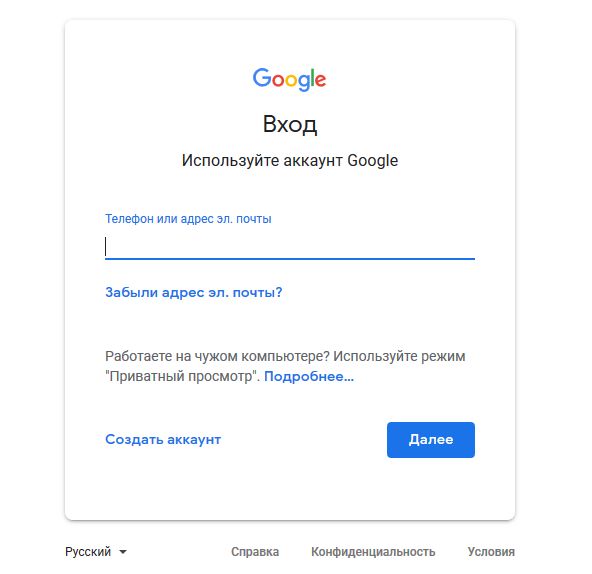 Нажмите в меню пункт «Безопасность».
Нажмите в меню пункт «Безопасность».
2. В блоке «Ваши устройства» кликните «Найти потерянное устройство».
3. Выберите устройство.
4. Подтвердите права на учётку: введите пароль.
5. Просмотрите историю операций. В случае обнаружения несанкционированного доступа к устройству, нажмите «Незнакомые действия».
6. Выберите в списке необходимую операцию (позвонить на утерянный мобильный, обратиться к оператору и др.).
Способ №2: приложение «Google найти устройство»
1. Перейдите на страницу – android.com/find. Авторизуйтесь в профиле.
Важно! Нужно использовать учётную запись, которая указана на устройстве как основная.
2. Выберите телефон (если подключено несколько устройств).
3. На потерянный мобильный высылается уведомление. На географической карте отобразится его местоположение. В случае если сервис не определит точные координаты, появится отметка, где он был обнаружен последний раз.
4.Выберите операцию:
Позвонить. Сигнал вызова воспроизводится на максимальной громкости пять минут. Даже если отключен звук, активен режим вибрации.
Сигнал вызова воспроизводится на максимальной громкости пять минут. Даже если отключен звук, активен режим вибрации.
Заблокировать устройство. Защита доступа PIN-кодом, графическим ключом, паролем. Если же этих настроек не было, альтернативный вариант – блокировка экрана с добавлением сообщения на дисплей с просьбой вернуть телефон.
Очистка устройства. Удаляются все данные безвозвратно. Исключение – файлы на SD-карте (могут сохраниться). Функция поиска устройства через сервис не работает.
Важно! После удаление информации для доступа к системе телефона потребуется ввести учётные данные подключенного аккаунта Google.
Ответы на часто задаваемые вопросы
Можно ли использовать телефон, который используется в другом аккаунте Гугле?
Сервис не рекомендует использовать номера телефонов, которые привязаны в других учётках, сервисах компании (Google Фото, Hangouts).
Что будет, если я укажу чужой номер телефона?
Это небезопасно. Владелец мобильного может получить доступ к вашим данным. Кроме этого, Google может сделать запрос на подтверждения телефона, когда у вас не будет к нему доступа. И пользование учётной записью будет затруднено (ограничение функций, блокировка доступа).
Кроме этого, Google может сделать запрос на подтверждения телефона, когда у вас не будет к нему доступа. И пользование учётной записью будет затруднено (ограничение функций, блокировка доступа).
Если на телефоне нет интернета, можно ли его найти через аккаунт?
Нет. При помощи штатных функций сервиса Google поиск недоступен, когда устройство не подключено к Сети.
Можно ли сделать повторный запрос на получение СМС с кодом в процессе подтверждения номера телефона?
Да. Такая функция есть в Гугле. Через некоторое время после отправки первого кода, внизу экрана появится панель «Не получили код». Если требуется повторный запрос – нажмите в этом блоке команду «Отправить ещё раз».
| Операции по входу или поиску в Google с использованием привязанного телефона | Время выполнения, мин. | Условия доступа |
| Авторизация по номеру телефона, без логина | 2 | подключение функции «Вход при помощи телефона» |
| Вход с подтверждением на телефоне, без пароля | 2 | включение опции «Надоело вводить пароли?» (Использовать уведомление) в подразделе «Двухэтапная аутентификация» |
| Восстановление доступа по номеру | 5-10 | только добавление мобильного в профиле |
Привязка мобильного в профиле расширяет набор пользовательских функций в системе Google. Появляется возможность по номеру телефона найти учётную запись без логина, восстановить к ней доступ, активировать дополнительные способы авторизации. Кроме этого, повышается уровень безопасности, открывается доступ к сервису поиска мобильного устройства. Если вы ещё не добавили телефон в аккаунт Google, сделайте это прямо сейчас!
Появляется возможность по номеру телефона найти учётную запись без логина, восстановить к ней доступ, активировать дополнительные способы авторизации. Кроме этого, повышается уровень безопасности, открывается доступ к сервису поиска мобильного устройства. Если вы ещё не добавили телефон в аккаунт Google, сделайте это прямо сейчас!
Потерять телефон? Google может помочь найти его или не допустить к нему посторонних
Мы все были там. Вы уже опаздываете и не можете найти свой телефон. Или, что еще хуже, вы его кладете, или он выпадает из вашего кармана, и вы теряете телефон. Ты только что простудился? В наши дни наша жизнь в основном связана с нашими телефонами, поэтому когда они пропадают, это довольно большая проблема. Не волнуйтесь, Google может помочь во многих отношениях.
Если вы, как и я, часто теряете свое устройство между диванными подушками, в постели или оставляете его на комоде, Google Home станет вашим спасением (особенно если вы опаздываете).
wifflegif/Giphy Просто спросите свою колонку Google Home: «Привет, Google, где мой телефон?» и Google заставит ваше устройство звонить, пока вы его не найдете.
Аккаунт Google
Если ваш телефон определенно потерян, не волнуйтесь, надежда еще есть. Gmail в помощь. Аналогичные результаты можно получить, выполнив поиск «найти мой телефон». Однако вам все равно нужно будет войти в свой Gmail.
Восстановление с ПК
- Войдите на свой ПК.
- Перейти на Google, если это еще не ваша домашняя страница
- Нажмите значок профиля в правом верхнем углу
- Нажмите Аккаунт Google
- Нажмите Безопасность слева Нажмите a0020 90 или украденный телефон (это будет в разделе «Ваши устройства»)
- Выберите свое устройство (могут отображаться старые телефоны или компьютер, который вы используете)
- Подтвердите, что это вы, введя пароль электронной почты
Восстановление с мобильного телефона
- Нажмите значок Gmail
- Нажмите добавьте другую учетную запись , если это не ваш телефон.
 Если у вас есть второй телефон, нажмите Управление аккаунтом Google .
Если у вас есть второй телефон, нажмите Управление аккаунтом Google . - Прокрутите вверх и нажмите Безопасность
- Прокрутите вниз до пункта Ваши устройства и нажмите Найдите потерянный или украденный телефон
- Выберите ваше устройство
- Подтвердите, что это вы, введя пароль электронной почты
Отсюда Google может сделать несколько вещей. Самое главное, вы хотите найти свой телефон, поэтому нажмите или коснитесь Найдите . Ваш Wi-Fi может быть отключен, но местоположение должно быть включено, иначе вы увидите только последнее известное местоположение телефона. Если это точно, значок будет зеленым. Если это последнее известное местоположение, оно будет серым. Нажмите на зеленый значок, Google Maps откроется и даст вам координаты, чтобы найти свой телефон. Например, когда я пробую это на своем (очевидно, мой телефон лежит на моем столе), мой компьютер дает мне мой рабочий адрес.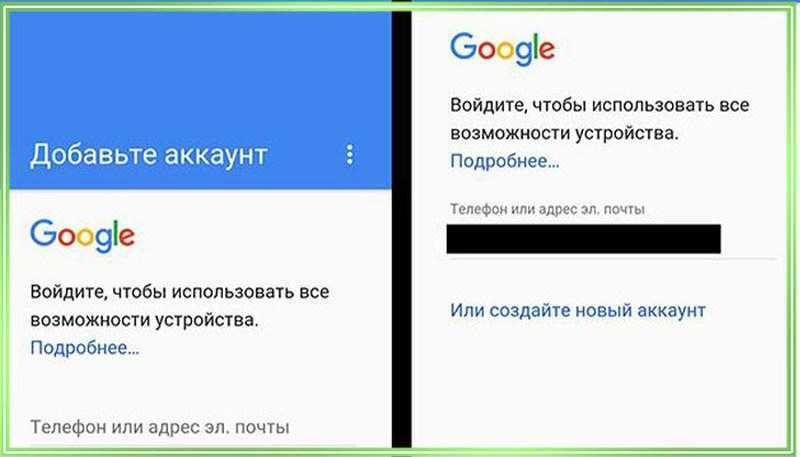 Затем я могу щелкнуть или коснуться Воспроизведение Звук и Google заставит мое устройство звонить в течение пяти минут, даже если оно находится в беззвучном режиме.
Затем я могу щелкнуть или коснуться Воспроизведение Звук и Google заставит мое устройство звонить в течение пяти минут, даже если оно находится в беззвучном режиме.
К сожалению, мы не всегда оставляем телефоны в привычном для нас месте. В этом случае вы можете щелкнуть или коснуться Secure Device . Это заблокирует ваш телефон (если на нем еще нет пароля) и вы выйдете из своей учетной записи Google. Однако вы все равно можете найти свой телефон. Защита вашего устройства также позволяет вам оставить сообщение для восстановления и запасной номер телефона на случай, если добрый самаритянин найдет ваш телефон.
Если ничего не помогает, ваш вариант DEFCON 1 — коснуться или щелкнуть Стереть Устройство . Любая информация, резервная копия которой недавно не была сохранена в Google, будет удалена, и вы больше не сможете найти телефон. По словам Google, данные телефона будут удалены при следующем подключении к сети.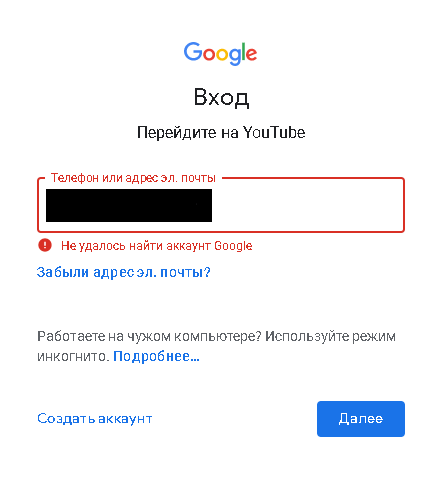 Если он не вернется в сеть, он не будет стерт.
Если он не вернется в сеть, он не будет стерт.
Пользователи iPhone
Мы не забыли и об iPhone. К сожалению, функция «Найти мое устройство» ограничена Android, но Google Home все еще может найти ваш iPhone. Однако это не сработает, если он находится в беззвучном режиме. Вот как это настроить:
Вам необходимо добавить свой номер телефона в Моя учетная запись в настройках конфиденциальности. Перейдите на страницу myaccount.google.com/privacy, а затем выберите Телефон > Добавить резервный телефон . Введите свой номер телефона и нажмите Далее , а затем Получить код . Введите шестизначный код и нажмите Подтвердить .
Если у вас есть зарегистрированные устройства, Google Home спросит, хотите ли вы попробовать их в первую очередь. Говорите «Нет», пока Google не скажет «Давайте попробуем что-нибудь другое». Затем он перейдет к номерам телефонов, связанным с вашей учетной записью Google, которая должна быть номером вашего iPhone.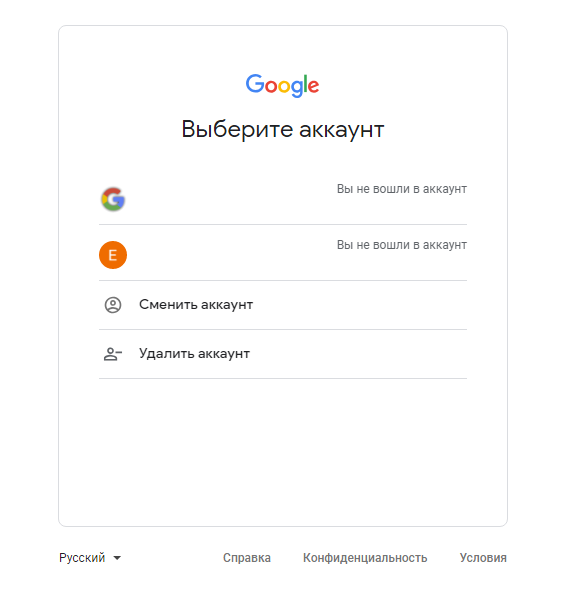
Приложение Google Find My Device
Вы также можете загрузить бесплатное приложение Google Find My Device. Макет почти идентичен использованию процесса восстановления Gmail. Либо войдите в свою учетную запись электронной почты, либо используйте гостевой вариант. Дайте приложению доступ к местоположению, чтобы начать процесс. По сути, это просто еще один инструмент на случай, если вы или ваш друг потеряете свой телефон. Дополнительным преимуществом приложения является функция внутренних карт, которую вы также можете найти на Google Maps. Это помогает, когда вы могли потерять свой телефон в торговом центре или аэропорту.
Сейчас играет: Смотри: Как найти потерянный телефон Android
3:01
паролей. Как найти устройство, с которого выполняется вход в мою учетную запись Gmail?
Задавать вопрос
спросил
Изменено 2 года назад
Просмотрено 34к раз
Моя компания Gmail была зарегистрирована кем-то другим и рассылала нездоровые сообщения людям в моей компании.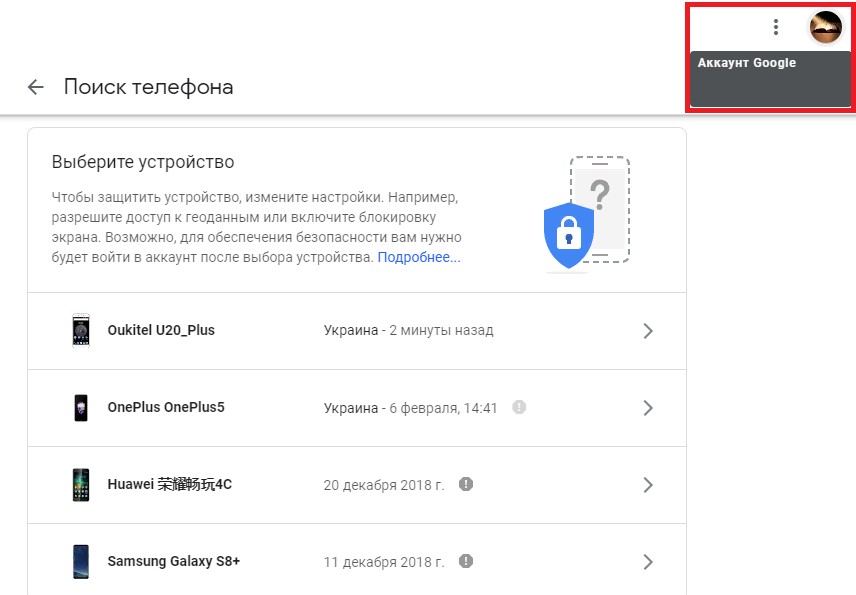
Я просмотрел свою историю входа в систему и нашел логин телефонного устройства, который не принадлежит мне.
Могу ли я определить местоположение пользователя устройства? Или можно как-то отследить этого человека? Потому что я знаю, что кто-то из моей компании сделал это.
- пароли
- судебная экспертиза
- gmail
2
Перейдите в Аккаунты Google и войдите в систему.
В первом столбце «Вход и безопасность» нажмите
Или, в Последние события безопасности в разделе Активность устройства вы можете найти последние (ненадежные) устройства, которые вошли в вашу учетную запись, с указанием их IP-адресов и точного местоположения.
Я рекомендую связаться с администратором вашей компании и настроить две двухэтапные аутентификации (код безопасности, необходимый для входа, будет отправлен на ваш номер телефона или, что лучше с точки зрения безопасности, в ваше приложение Google)
Мой ответ : используйте функцию gmail «последняя активность учетной записи», чтобы просмотреть информацию об использовании вашей учетной записи.
Это объясняется здесь: https://support.google.com/mail/answer/45938?hl=ru
Вот выдержка:
Вы можете увидеть последние 10 IP-адресов и приблизительные местоположения, которые получил доступ к вашей учетной записи Gmail.
Если вы получили предупреждение о подозрительной активности в вашей учетной записи, вы также может увидеть до 3 дополнительных IP-адресов, которые были помечены как подозрительно.
Существует несколько причин, по которым вы можете видеть несколько IP-адресов или местоположений.
в вашей деятельности:
Если вы используете POP или IMAP для чтения почты в других службах, таких как Apple Mail или Microsoft Outlook, эта информация о местоположении будет включена, слишком.
Если вы используете Сборщик писем, IP-адрес Google будет отображаться, потому что ваш сообщения загружаются через сервер Google.
Если вы используете Gmail на телефоне или планшете, ваш интернет-сервис или мобильный может появиться местоположение перевозчика. Это может быть место, далекое от того, где Ты. Если название оператора совпадает с вашим, это не необычный.
В этой теме настоятельно рекомендуется использовать безопасность 2FA в Gmail, чтобы этого не произошло. Я использую Google Authenticator на своем телефоне Android, поэтому я могу нажимать «Да» или «Нет» для любых неизвестных входов в систему.
Google отправит вам электронное письмо с некоторой информацией, такой как ОС и общедоступный IP-адрес устройства.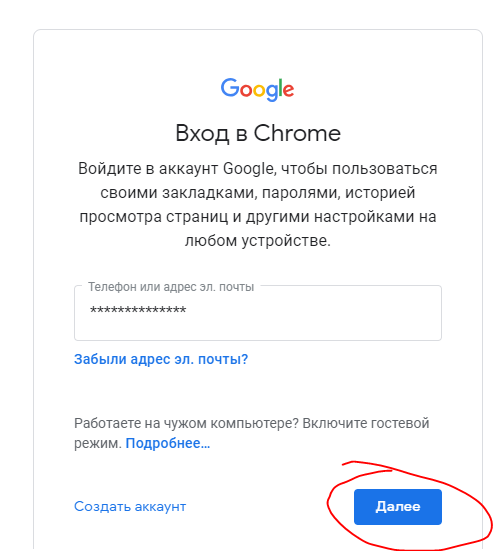
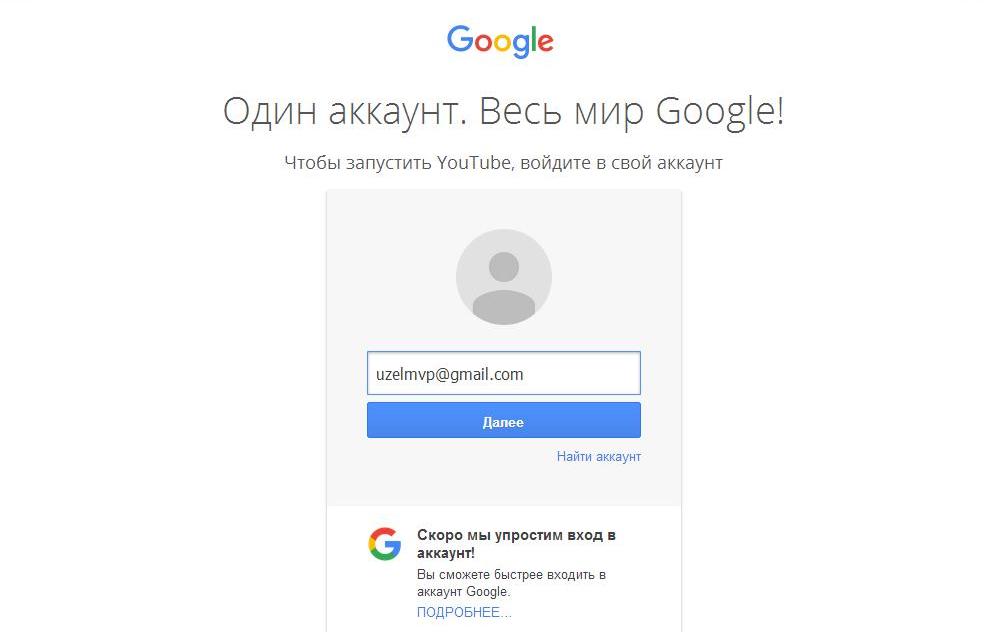



 Если у вас есть второй телефон, нажмите Управление аккаунтом Google .
Если у вас есть второй телефон, нажмите Управление аккаунтом Google . в вашей деятельности:
в вашей деятельности:
Ваш комментарий будет первым